2. Как заполнить отчет в анкете выездному сотруднику по выезду?
- Откройте сообщение отправленное в Telegram-бот. Ссылка на бота:@kzm_notify_bot;
- Перейдите по ссылке в анкету. Отмечено на скриншоте рамкой;
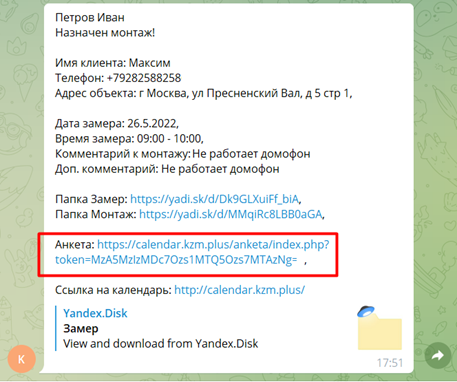
- Сообщите результат в поле Выезд состоялся?;
Выезд состоялся - Да: Означает, что вы были на объекте и готовы описать результат работы.
Выезд состоялся - Перенесён: Означает, что по какой-то причине выезд был перенесен без точной даты и вы готовы сообщить комментарий по событию.
Выезд состоялся - Отменён: Означает, что по какой-то причине выезд был отменен и вы готовы сообщить по какой причине был отменен выезд.
Выезд состоялся - Перенесён на конкретную дату: Означает, что по какой-то причине выезд был перенесен на конкретную дату и вы готовы сообщить дату переноса события.
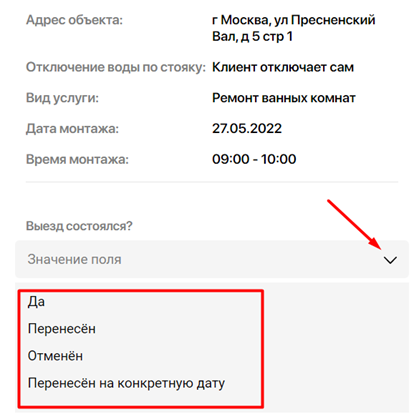
- В анкете подробно опишите результат своей работы, исходя из набора предложенных полей для заполнения;
- В анкете находятся обязательные и не обязательные поля для заполнения;
Обязательное поле помечено красной звездочкой. Не заполнив данное поле невозможно отправить отчет по событию.
Не обязательное поле никак не помечается. Его можно пропустить и оставить пустым. Отчет будет отправлен.
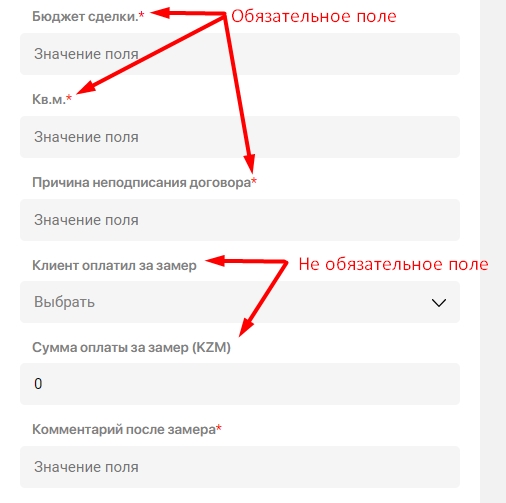
- Добавьте фото или видео с объекта к отчету. Для этого нажмите на кнопку со скрепкой Добавить файл;
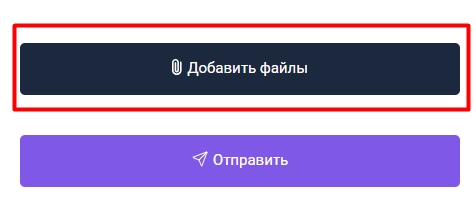
ВНИМАНИЕ! Файлы в отчет прикрепляются только из галереи мобильного устройства.
- После заполнения анкеты нажмите кнопку Отправить:
Анкета отправится менеджеру в amoCRM, который проверяет информацию из отчета и продолжает работу с клиентом.
3. Как посмотреть расписание событий в личном кабинете KZM?
